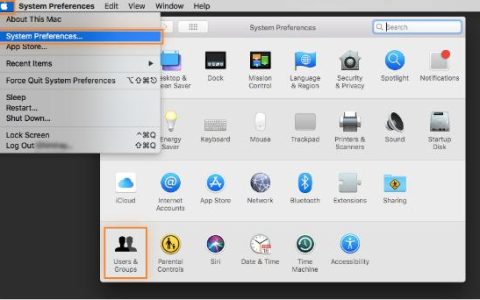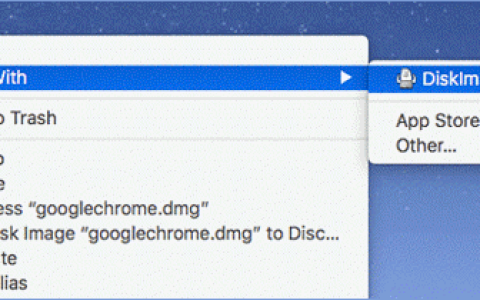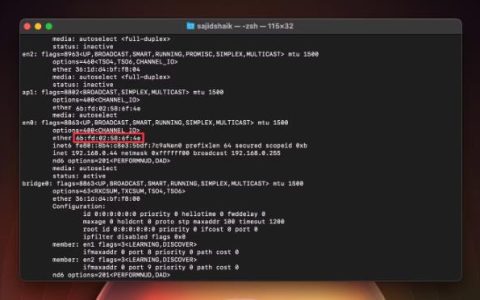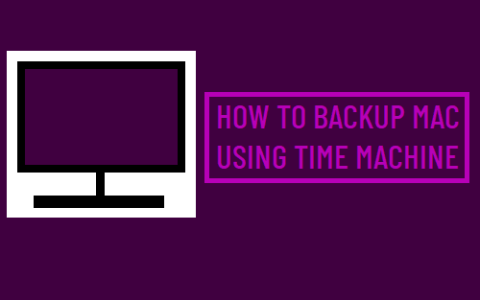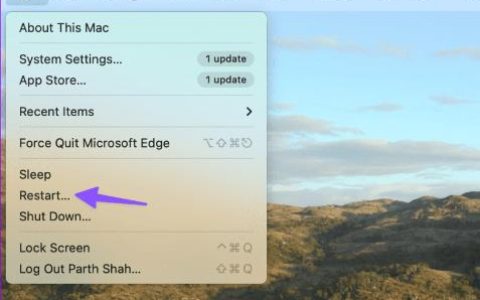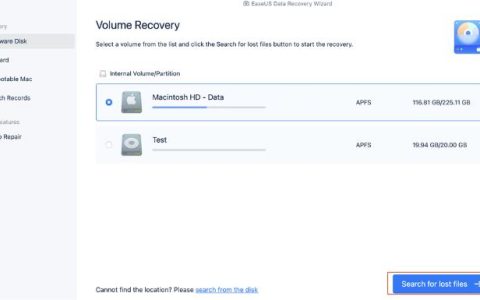如果您在Mac上安装了Slack,您可能会遇到一个非常烦人且持续不断的弹出窗口,要求您允许添加帮助工具。
对于遇到此问题的用户,即使在输入密码并单击“添加助手”或单击“取消”后,弹出窗口也会重新出现。
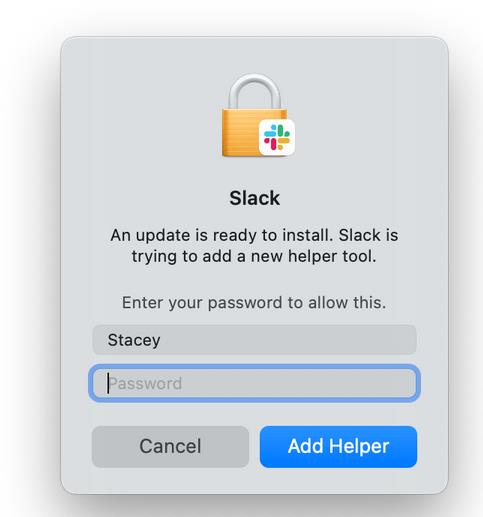
问题
关于此问题的大多数消息来源声称发生错误是因为该应用程序归根用户而不是用户所有。 有几种方法可以解决此问题。 您可以更改 Slack 的所有权,也可以卸载并重新安装 Slack 应用程序。
更改应用所有者
- 打开 终端 。 ( 命令 – 空格键 ,然后键入 终端 。 )
- 在命令行上,输入以下内容,然后点击 Return ,将“stacey”替换为您的用户名:
sudo chown -R stacey:staff /Applications/Slack.app- 输入您的用户(管理员)密码。 按 回车键 。
- 您可能需要最后一次在“Slack 正在尝试添加新的帮助工具”弹出窗口中输入密码。
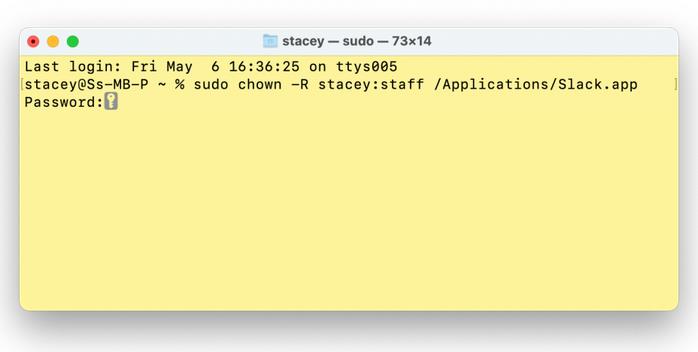
关于命令的注释
sudo让您以“超级用户”的身份做事。chown是用于更改所有权的命令。- 您可以通过运行以下命令查看当前所有者是谁:
ls -la /Applications/Slack.app.
删除并重新安装 Slack
您可以删除您的 Slack 应用程序,然后重新安装它。 无需担心丢失任何数据; 所有这些都保存在 Slack 的云中。 您只需要知道如何重新登录。
删除松弛
您可以通过将 Slack 移动到 Finder 中的废纸篓来删除它。
- 打开查找器。 ( 按 Command – 空格键 并输入 finder 。 )
- 单击 。 左侧窗格中的应用程序并找到 Slack 应用程序 如果您在边栏中没有看到 Applications 文件夹,请转到顶部菜单并单击 Go ,然后选择 Applications 。
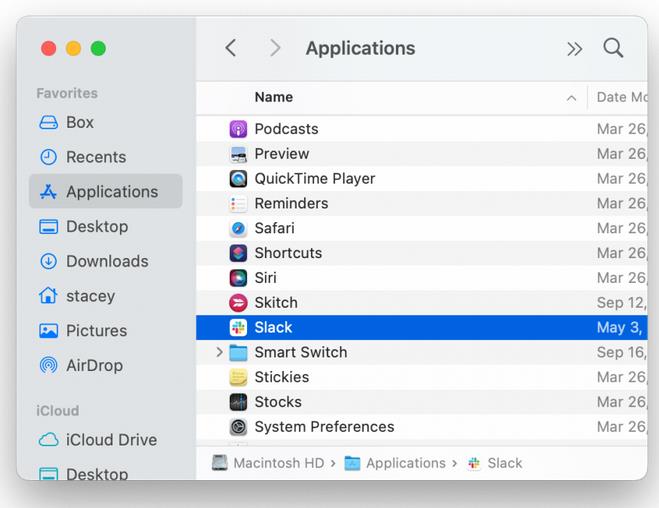
- 控制 —— 单击 Finder 中的 Slack 应用程序以调出菜单。
- 点击 移到废纸篓 。
从 App Store 重新安装 Slack
- 打开应用商店。 ( 按 Command – 空格键 并输入 App Store 。 )
- 在 App Store 窗口左上角的搜索字段中,输入 slack 并点击 return 。
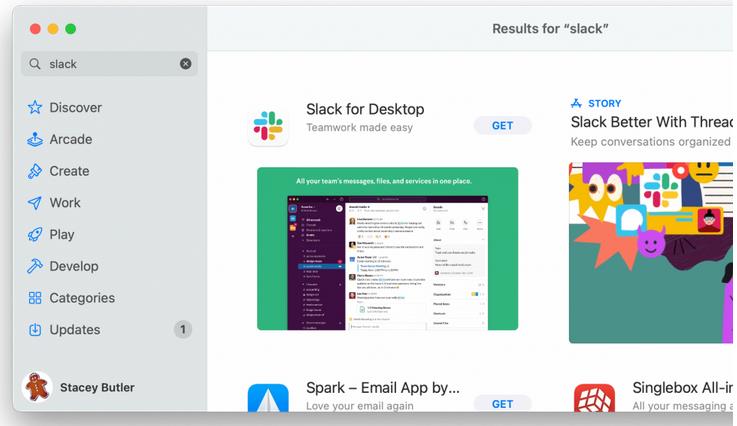
- 单击 GET Slack for Desktop 旁边的 下载完成后,您可以在 Applications 文件夹中的 Launchpad 中找到 Slack,也可以使用 Spotlight 搜索( Command – Space Bar )。